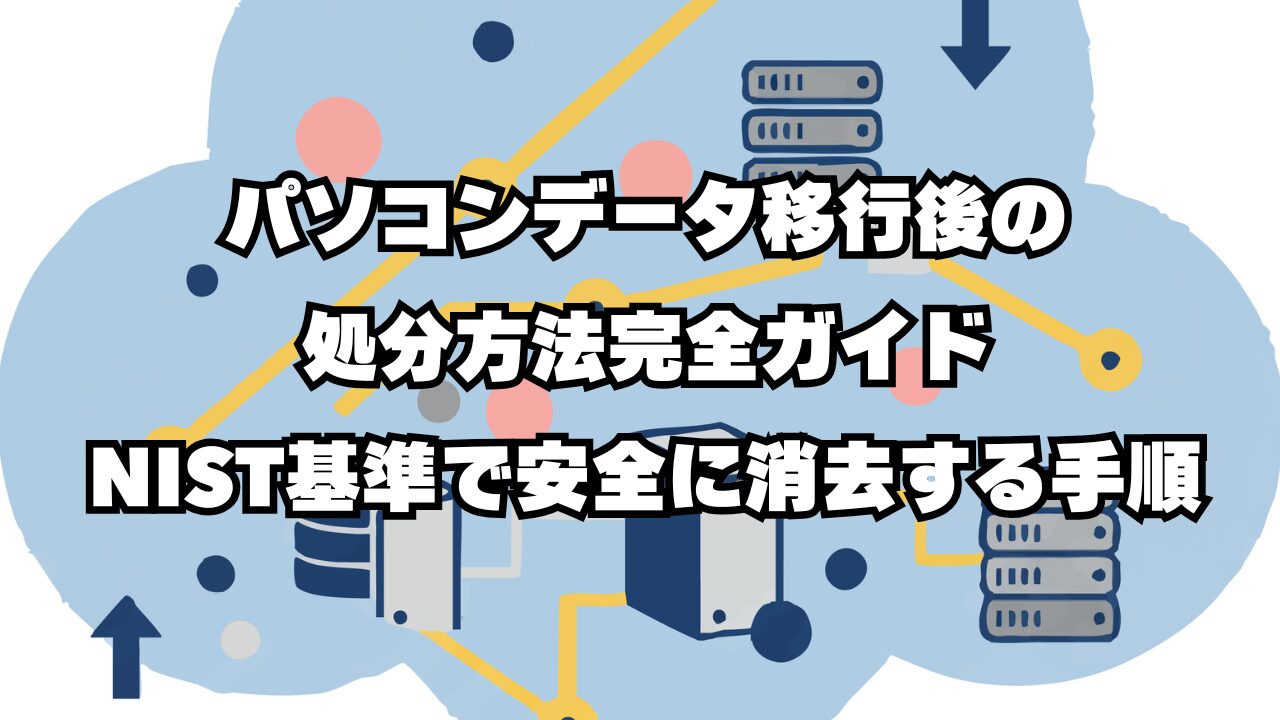新しいパソコンへの買い替え、おめでとうございます!最新のスペックで快適なデジタルライフが待っていますね。
しかし、その喜びの裏で、「古いPCをどう手放すか」という大きな責任が残されています。適切に処分しないと、あなたの個人情報が第三者の手に渡り、思わぬトラブルに巻き込まれるリスクがあるのです。
💡 古いPCは「あなたの日記帳」
古いパソコンは、何年も使い続けた「あなたの日記帳」のようなものです。毎日の出来事、友人との会話、秘密のパスワード、クレジットカードの記録まで、すべてが書き込まれています。新しいノートに引っ越しても、古い日記帳を誰かに渡す前に、中身をしっかり消さないと、あなたのプライバシーがすべて他人に知られてしまいます。PC処分は、この「デジタル日記帳」を安全に手放すための最後の仕上げなのです。
この記事では、買い替えという人生の節目で、古いPCを安全・確実・そして法的に正しく手放すための完全ガイドをお届けします。処分前の準備から、信頼できる業者の選び方、費用を抑える方法まで、すべて網羅しています。
注:PC処分の理由は様々ですが、この記事では買い替え後の「計画的な処分」に焦点を当てています。故障や急な処分が必要な場合でも、基本的な流れは応用できます。
⚠️ 会社のPCは絶対に自己判断で処分しない
企業から貸与されているパソコンや、業務で使用していたPCは、個人で勝手に処分してはいけません。必ずIT部門や総務部に連絡し、会社の規定に従ってください。企業の機密情報が漏洩すると、法的責任を問われる可能性があります。
PC買い替え時の処分:3つの大きな落とし穴
多くの人が古いPCを処分する際、知らず知らずのうちに以下の3つの落とし穴にはまってしまいます。
落とし穴1:「ゴミ箱を空にすれば大丈夫」という誤解
「ファイルをゴミ箱に入れて空にした」「工場出荷状態に戻した」——これらの操作では、データの痕跡がストレージに残り続けます。
💡 削除は「付箋を剥がすだけ」
パソコンのファイル削除は、壁に貼った付箋を剥がす作業に似ています。付箋を剥がしても、壁には薄く跡が残りますよね。専門の道具(復元ソフト)を使えば、その跡から元の文字を読み取ることができます。完全に消すには、壁ごと塗り直す(データを上書きする)か、壁を壊す(物理破壊)しかないのです。
市販の無料復元ソフトを使えば、削除済みのファイルを数クリックで復活させることができてしまいます。悪意のある第三者があなたのPCを手に入れた場合、個人情報が丸裸になるリスクがあります。
落とし穴2:「粗大ゴミに出せばいい」という法律違反
パソコンは、自治体の粗大ゴミとして廃棄することが法律で禁止されています。
⚠️ 知らなかったでは済まされない
パソコンには、鉛、水銀、カドミウムなどの有害物質が含まれており、一般ゴミとして処分すると環境汚染の原因になります。日本では「資源有効利用促進法」により、メーカーや国認定の業者を通じてリサイクルすることが義務付けられています。不法投棄は法律違反であり、罰則の対象となる可能性があります。
落とし穴3:「無料回収なら安心」という危険な思い込み
街中を巡回する「無料回収」のトラックや、怪しいチラシを見たことはありませんか?こうした業者の中には、以下のような悪質なケースが報告されています:
- 高額請求:回収後に「処理費用」として数万円を請求される
- 不法投棄:回収したPCを山林や海外に不法投棄する
- データ転売:データを消去せず、個人情報を第三者に転売する
これらの落とし穴を避けるためには、正しい知識と信頼できる処分ルートを知ることが不可欠です。
買い替え時の古いPC処分:完全5ステップ
ここからは、買い替え後の古いPCを安全に手放すための具体的な手順を、5つのステップで解説します。
ステップ1:必要なデータをすべて新しいPCに移行
まず最初に、古いPCから必要なデータを新しいPCに移行します。この段階で漏れがあると、後から取り戻すことはできません。
データ移行の必須チェックリスト
- ドキュメント:マイドキュメント、デスクトップのフォルダ
- 写真・動画:ピクチャ、ビデオフォルダ
- ブラウザ:ブックマーク、保存パスワード(エクスポート機能を使用)
- メール:メールアカウント設定、過去のメール
- ライセンスキー:ソフトウェアのプロダクトキーを控える
おすすめの移行方法:
- 外付けHDD/SSDに一時保存してから新しいPCにコピー
- クラウドストレージ(Google Drive、OneDriveなど)を活用
- Windows標準の「設定の転送」機能を使用
ステップ2:アカウントとライセンスを解除
次に、古いPCに紐づいているすべてのアカウントとライセンスを解除します。これを忘れると、新しいPCで同じソフトが使えなくなる場合があります。
解除すべきアカウント・ライセンス
- Microsoft 365/Office:古いPCでライセンス認証を解除
- Adobe Creative Cloud:アプリからサインアウト
- セキュリティソフト:ライセンスを解除して新しいPCで再認証
- Googleアカウント:ブラウザからログアウト
- Apple ID(Mac):「システム環境設定」からサインアウト(アクティベーションロック解除)
- Dropbox、OneDrive:デスクトップアプリからログアウト
⚠️ Macユーザーの重要注意事項
MacでApple IDをサインアウトせずに処分すると、「アクティベーションロック」がかかり、次の所有者(買取業者や譲渡先)がそのMacを使用できなくなります。必ず「システム環境設定 → Apple ID → サインアウト」を実行してください。
ステップ3:データを完全に消去する
ここが最も重要なステップです。データ消去には、大きく分けて3つの方法があります:
方法1:自分でソフトを使って消去
費用:無料〜数千円
メリット:コストが安い
デメリット:知識が必要。SSD消去には不向きな場合がある。
向いている人:PCに詳しい人、コスト重視の人
方法2:専門業者に依頼
費用:3,000円〜5,000円/台
メリット:確実。証明書発行。故障PCも対応。
デメリット:費用がかかる。
向いている人:確実性重視の人、法人、機密情報を扱っていた人
方法3:物理的に破壊
費用:業者依頼で1,000円〜3,000円/台
メリット:最も確実。
デメリット:PCの再利用・売却は不可。DIYは危険。
向いている人:絶対に復元されたくない最高機密情報を扱っていた人
💡 データ消去は「手紙を捨てる3つの方法」
秘密の手紙を捨てる方法は3つあります。①上から黒いペンで塗りつぶす(ソフト消去)——時間がかかるけど、手紙はそのまま。②特殊なインクで完全に消す(高度なソフト消去)——プロの技術が必要。③シュレッダーで細かく裁断する(物理破壊)——最も確実だけど、手紙は二度と読めない。秘密のレベルと、手紙を再利用したいかで、方法を選ぶのです。
ステップ4:処分ルートを選択(メーカー/業者/買取)
データ消去が完了したら、いよいよPC本体の処分です。あなたのPCの状態に応じて、最適なルートを選びましょう。
| 処分ルート | 費用 | 向いているPC | 特徴 |
|---|---|---|---|
| メーカー回収 | 無料(マークあり) 3,300円〜(マークなし) | すべてのPC | 公式ルート。PCリサイクルマークの確認が必要。 |
| 国認定の宅配回収 | 無料(1箱目) | すべてのPC(故障PCも可) | 環境省認定。自宅まで集荷に来てくれる。 |
| 買取サービス | プラス収益 | 動作するPC、購入5年以内、Mac製品 | お金をもらえる。データ消去証明書も無料で発行される場合が多い。 |
| 自治体回収ボックス | 無料 | 小型PC(ノートPCなど) | 手軽。ただしデータ消去は自己責任。 |
おすすめの選び方:
- まだ使えるPCなら:まず買取査定を試してみる(費用ゼロ+臨時収入)
- 古いPCや故障PCなら:国認定の宅配回収が便利(無料)
- 確実性を最優先するなら:データ消去証明書付きの専門業者
ステップ5:PCを発送または持ち込み
最後に、選んだ処分ルートに従ってPCを発送または持ち込みます。
発送・持ち込み前の最終チェック
- データ消去が完了しているか再確認
- すべてのアカウントからログアウトしているか
- 付属品(充電器、箱など)がある場合は一緒に梱包(買取の場合は査定額UP)
- 配送中の破損を防ぐため、しっかり梱包する
悪質な無料回収業者を見分ける3つのポイント
「無料回収」を謳う業者の中には、悪質なケースも存在します。以下の3つのポイントで、信頼できる業者かどうかを見分けましょう。
✅ ポイント1:料金体系が明確
「完全無料」なのか、「送料は有料」なのか、ウェブサイトに明記されているか確認しましょう。曖昧な表現をする業者は避けるべきです。
✅ ポイント2:第三者認証がある
ISO 27001(ISMS)、プライバシーマーク、ADEC加盟など、データ管理の信頼性を証明する第三者認証を取得しているか確認しましょう。
✅ ポイント3:処分後の経路が透明
回収したPCが「リサイクル」されるのか「リユース(転売)」されるのか、最終的な処理方法やデータ消去の方法が明確に説明されているか確認しましょう。
⚠️ こんな業者は要注意
以下のような特徴がある業者は、悪質な可能性が高いため避けましょう:
- 住所や連絡先が明記されていない
- 「なんでも無料」と強調しすぎている
- トラックで巡回し、強引に回収しようとする
- データ消去について一切説明がない
よくある質問(FAQ)
Q1. PCリサイクルマークがあるかどうか、どうやって確認しますか?
A. PCリサイクルマークは、パソコン本体の裏面や側面に貼られているシールです。2003年10月以降に販売された家庭用PCには、このマークが貼られています。マークがあれば、メーカーが無料で回収・リサイクルを行います。マークがない場合(古いPC、自作PC、法人モデル)は、有料回収となる場合があります。
Q2. 買い替え時の下取りサービスは安全ですか?
A. 家電量販店や大手メーカーの下取りサービスは、一般的に安全性が高いです。ただし、以下の点を必ず確認してください:①データ消去を業者が行うのか、自分で行うのか、②データ消去証明書が発行されるか、③下取り価格と新しいPCの購入価格のバランスが適正か。可能であれば、事前に自分でもデータ消去を行うことをおすすめします。
Q3. 周辺機器(マウス、キーボード、プリンター)はどう処分すればいいですか?
A. マウス、キーボード、プリンターなどの周辺機器は、PCリサイクル法の対象外です。自治体の「小型家電リサイクル」制度を利用し、公共施設や家電量販店に設置されている回収ボックスに投入できます。ただし、プリンターには印刷データが内部メモリに残っている可能性があるため、取扱説明書に従って初期化してから処分しましょう。
Q4. データ消去ソフトは無料のものでも大丈夫ですか?
A. 無料のデータ消去ソフト(例:DBAN)でも、HDDの消去には一定の効果があります。ただし、SSDの消去には不向きな場合があり、また消去の証明書が発行されないため、機密情報を扱っていた場合や、PCを売却・譲渡する場合には、有料の専用ソフトや専門業者への依頼が推奨されます。
Q5. 法人PCの処分で注意すべきことは何ですか?
A. 法人で使用していたPCは、産業廃棄物として扱われるため、個人のPC処分とは異なる法的義務があります。産業廃棄物処理法に基づき、許可を得た業者に委託し、マニフェスト(産業廃棄物管理票)を遵守する必要があります。また、個人情報保護法やコンプライアンス遵守のため、NIST準拠のデータ消去証明書の取得が必須となります。
まとめ:古いPCの処分は「買い替えの最後の仕上げ」
新しいパソコンへの買い替えは、デジタルライフの新しいスタートです。しかし、その喜びを完全なものにするためには、古いPCを安全かつ責任を持って手放すことが不可欠です。
この記事で解説した重要なポイントを振り返りましょう:
- 3つの落とし穴を避ける:「削除だけ」「粗大ゴミ」「怪しい無料回収」——これらは情報漏洩や法律違反のリスクがあります。
- 5ステップで確実に処分:データ移行 → アカウント解除 → データ完全消去 → 処分ルート選択 → 発送/持ち込み。この順番を守れば、安心して手放せます。
- 処分ルートは状況に応じて選ぶ:まだ使えるPCなら買取でお金に変える、古いPCなら国認定の無料回収、確実性重視なら証明書付き専門業者。
- 悪質業者を見分ける:料金体系の明確さ、第三者認証、処分経路の透明性——この3つをチェックしましょう。
新しいパソコンで快適なデジタルライフを楽しむために、古いPCの処分を「最後の仕上げ」として、丁寧に完了させてください。慌てず、一つずつ確実に進めていけば、情報漏洩の不安なく、気持ちよく新生活をスタートできます。